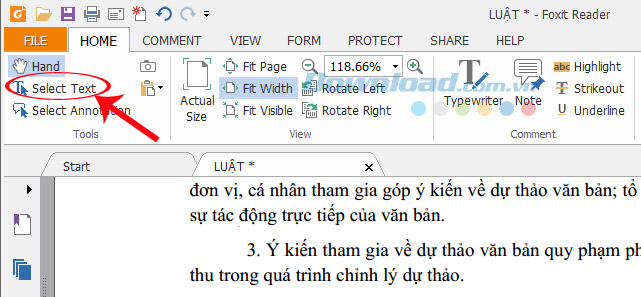Bạn đang xem bài viếtCách chỉnh sửa file PDF nhanh và hiệu quả nhất tại website Truongptdtntthptdienbiendong.edu.vn có thể kéo xuống dưới để đọc từng phần hoặc nhấn nhanh vào phần mục lục để truy cập thông tin bạn cần nhanh chóng nhất nhé.
Với tính năng nhỏ, gọn, an toàn, định dạng file PDF luôn được nhiều người dùng sử dụng. Tuy nhiên, nó sẽ trở nên thực sự hoàn hảo nếu việc chỉnh sửa nội dung bên trong không quá phức tạp và phiền phức. Bài viết này sẽ hướng dẫn bạn cách chỉnh sửa file PDF một cách đơn giản nhất!
Cách chỉnh sửa file PDF đơn giản nhất
- Chuyển PDF sang Word trên Foxit Reader để sửa chữa
- Sửa chữa file PDF trực tiếp trên Word 2013
Cách đầu tiên và hay được sử dụng nhất thì các bạn có lẽ cũng từng nghe qua hoặc từng thử rồi, đó là sử dụng thêm phần mềm chuyên dụng như Acrobat, Adobe Reader, hay phổ biến và tốt nhất là Foxit Reader. Nhưng cũng có những cách khác nữa mà các bạn có thể chưa chú ý tới, đó là sử dụng bộ công cụ văn phòng Microsoft Word.
Chuyển PDF sang Word trên Foxit Reader để sửa
Bước 1: Đầu tiên, các bạn mở file PDF cần phải chỉnh, sửa nội dung lên. Trong ví dụ này, chúng ta sẽ thực hiện sửa định dạng văn bản pdf trên phần mềm PDF phổ biến và thông dụng nhất hiện nay là Foxit Reader. Sau đó nhấp chuột vào Select Text hoặc Tools / Select Text (hoặc nhấn tổ hợp phím tắt Alt + 6) tùy vào bản Foxit mà bạn đang dùng.

Bước 2: Bấm chuột trái, giữ và di chuyển quanh toàn bộ đoạn văn bản bạn muốn lấy để sửa chữa, sau đó copy (Ctrl+C) lại.

Bước 3: Dán (Ctrl+V) đoạn văn bản đó sang bộ công cụ Word bất kỳ để chỉnh sửa. Bạn có thể dùng Microsoft Word hoặc WPS Writer, trong hướng dẫn của bài viết này chúng tôi dùng WPS Writer của bộ WPS Office Free.

Dán đoạn văn bản vào WPS Writer
Bước 4: Sau khi chỉnh sửa xong, bấm vào biểu tượng Writer màu xanh (góc trên, bên trái màn hình) để lưu lại. Có thể save lại theo bình thường, hoặc xuất thẳng file thành đuôi PDF bằng cách chọn vào Save as / Export to PDF, tùy vào mục đích của bạn.
- Lưu bình thường: Có thể sử dụng để sửa lại lần sau, hoặc sửa tiếp nếu chưa chắc chắn.
- Xuất thẳng thành file PDF: Dùng một lần, không cần thiết, chắc chắn sẽ không sửa lại nữa.
Nếu bạn chọn xuất thẳng file thành văn bản pdf:

Chọn vị trí và tên cho file cần lưu bằng cách bấm vào Browse.. / OK.

Chờ một chút để quá trình xuất file hoàn thành. Bấm Close để đóng lại, hoặc Open File để mở luôn file này.

Đây là file chứa đoạn văn bản mà các bạn vừa chuyển về dạng word để chỉnh sửa, sau đó lưu lại dưới dạng pdf.

Còn nếu chọn lưu file dưới dạng văn bản thường:
Mở Foxit Reader lên, chọn vào thẻ Home / From File.

Tìm đường dẫn tới file cần mở.

Đây là hiển thị của đoạn văn bản đã sửa chữa khi được mở lại bằng Foxit.

Để lưu lại, các bạn chọn vào biểu tượng đĩa mềm (Save) sau đó chọn tên và tiến hành như bình thường.

Ngoài ra, các bạn cũng có thể tham khảo thêm bài viết: Chuyển đổi Word sang PDF trực tuyến miễn phí để giảm bớt thời gian cũng như lượng thao tác cần thực hiện.

Kéo + thả file PDF vào khung để convert

PDFBuddy cũng là công cụ chuyển đổi file pdf trực tuyến khá hữu dụng.

Sửa chữa file PDF trực tiếp trên Word 2013
Bước 1: Đầu tiên, các bạn cũng mở Microsoft Word 2013 lên, sau đó nhấp vào File.

Cửa sổ mới xuất hiện, chọn tiếp vào Open.

Bước 2: Tìm tới vị trí của file PDF muốn mở để sửa chữa, nhấp chọn file đó rồi Open.

Nhấp vào OK để xác nhận.

Bước 3: Văn bản cần được sửa chữa sẽ hiển thị trong Word 2013. Lúc này các bạn có thể tiến hành sửa chữa, thêm bớt cho file pdf theo ý thích.

Bước 4: Sau khi chỉnh sửa hoàn thành, nhấp vào biểu tượng Save để lưu lại.

Việc sửa chữa các văn bản với định dạng PDF tuy có hơi khó khăn với những người chưa quen và không thực sự thành thạo về máy tính. Nhưng với bài viết trên đây, truongptdtntthptdienbiendong.edu.vn tin chắc các bạn đã nắm được cách chỉnh sửa file pdf một cách thành thạo. Và hy vọng nếu trong công việc, hay học tập mà phải sử dụng tới file này, các bạn sẽ thực hiện được một cách dễ dàng.
Cảm ơn bạn đã theo dõi bài viết Cách chỉnh sửa file PDF nhanh và hiệu quả nhất tại website Truongptdtntthptdienbiendong.edu.vn nếu thấy bài viết này hữu ích đừng quên để lại bình luận và đánh giá giới thiệu website với mọi người nhé. Xin Chân thành cảm ơn.